
Hur man skyddar Word-dokument från redigering och kopiering: Instruktion. Hur man sätter och tar bort redigering och kopiering av skydd i Word?
Artikeln kommer att berätta för hur du skyddar dokumentet "ord" från kopiering och redigering, liksom hur man tar bort sådant skydd.
Navigering
- Hur skyddar du dokumentet "Word" från redigering?
- Hur man tar bort skyddet av dokumentet "Word" från redigering?
- Hur skyddar du dokumentet "Word" från kopiering?
- Hur tar du bort skyddet av dokumentet "Ord" från kopiering?
- Video: Hur skyddar du dokumentet "Word" från redigering?
- Video: Hur skyddar du dokumentet "Ord" från kopiering?
« Microsoft Word."- En mycket användbar textredigerare, där det finns möjlighet att utarbeta dokument av något slag: rapporter, abstracts, tekniska och andra artiklar. Ibland delar användarna med varandra med sina dokument, och ofta har tillgång till en dator många. I sådana fall kan det vara nödvändigt att skydda dokumentet så att obehöriga personer inte har någon möjlighet att till exempel redigera.
Således är många användare intresserade av hur man försvarar dokumenten " Ord.»Från kopiering och redigering? Vi kommer att prata om detta i dagens granskning.
Hur skyddar du dokumentet "Word" från redigering?
I ett program " Ord."Det är möjligt att skydda dokumentet med olika alternativ. Du kan till exempel tilldela ett lösenord, utan vilket ingen kan redigera ditt dokument, medan det kommer att läsas. Du kan också skydda dokumentet på ett sådant sätt att det inte är möjligt att inte redigeras, men även läsa eller kopiera.
Först diskutera hur du skyddar dokumentet " Ord."Från redigering, för vad du behöver göra följande:
- Gå på verktygsfältet ovanför avsnittet " Fil»
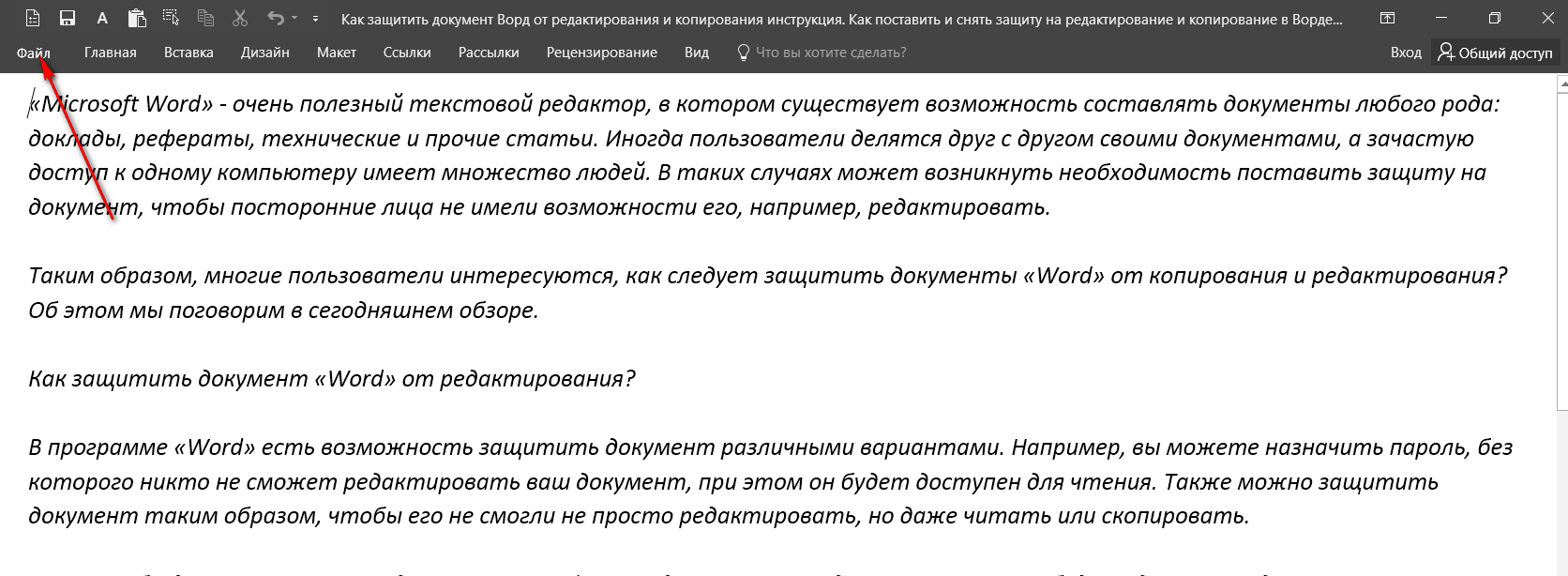
Gå till "File" -posten
- Välj sedan det första objektet " Intelligens»
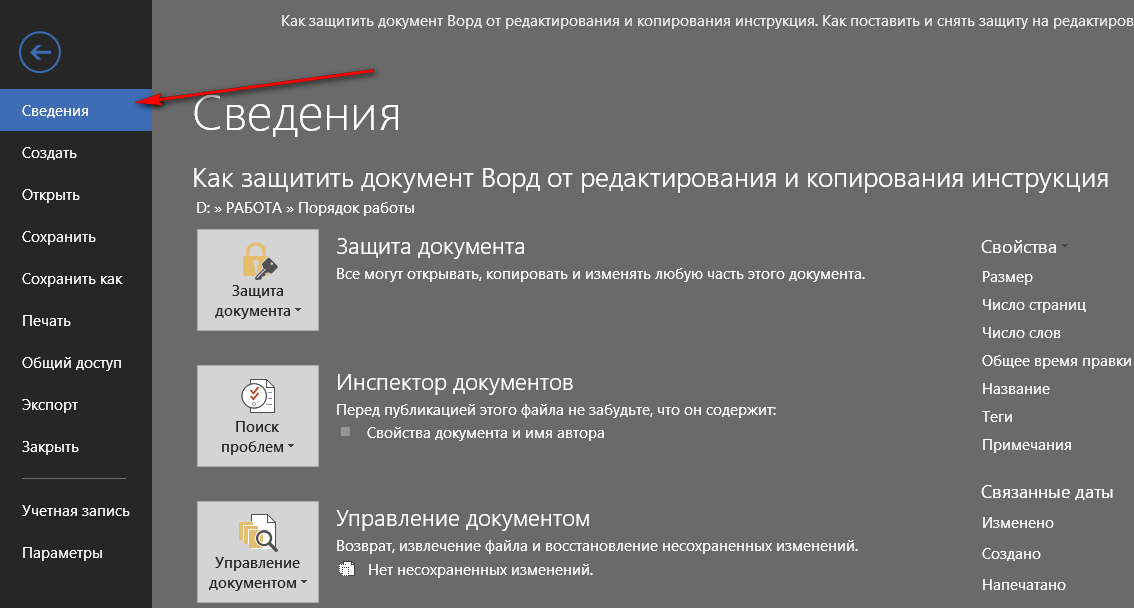
Vi går till objektet "Information"
- Klicka nu på den stora knappen " Dokumentskydd" Menyn öppnas där programmet kommer att erbjuda dig att välja följande steg. I synnerhet kan du helt kryptera dokumentet eller helt enkelt sätta skydd mot redigering.
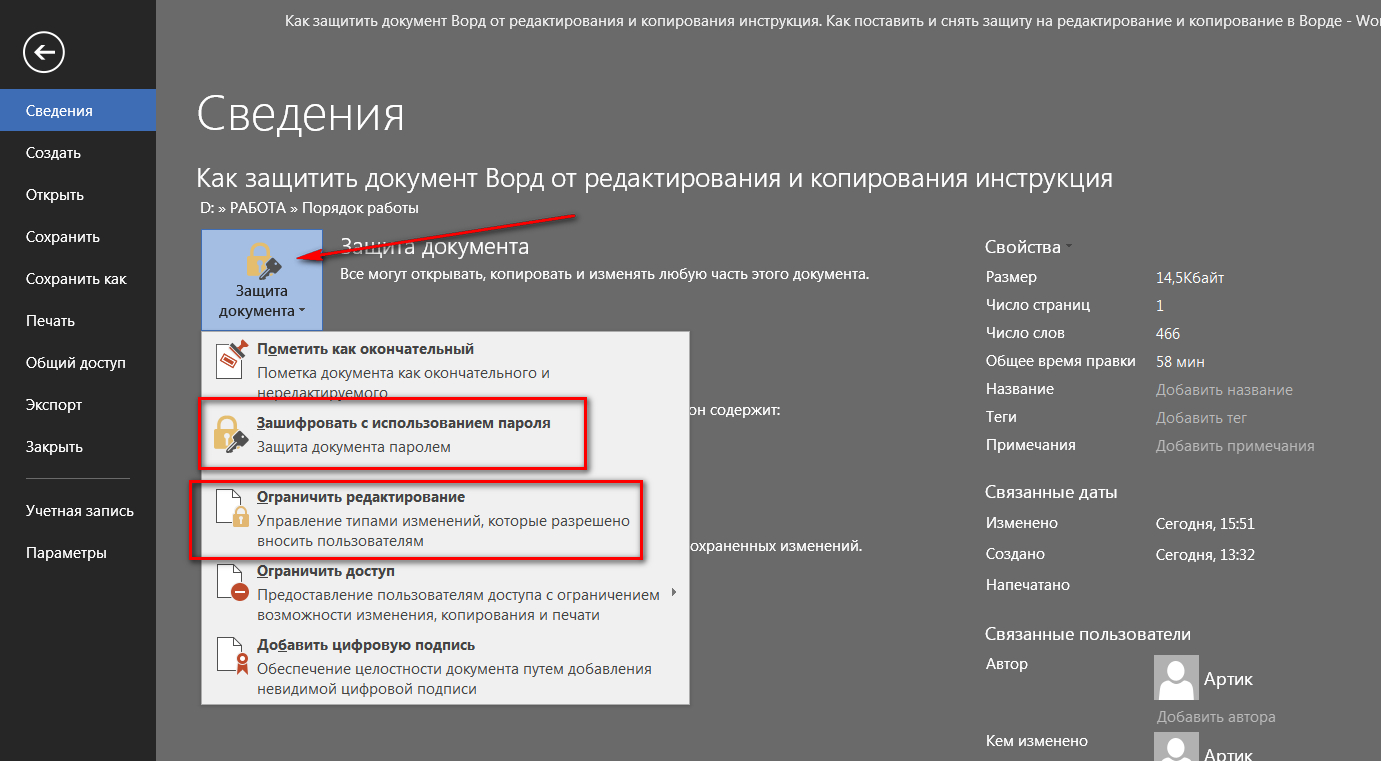
Menyn öppnas där programmet kommer att erbjuda dig att välja följande åtgärder.
- Välj det andra alternativet
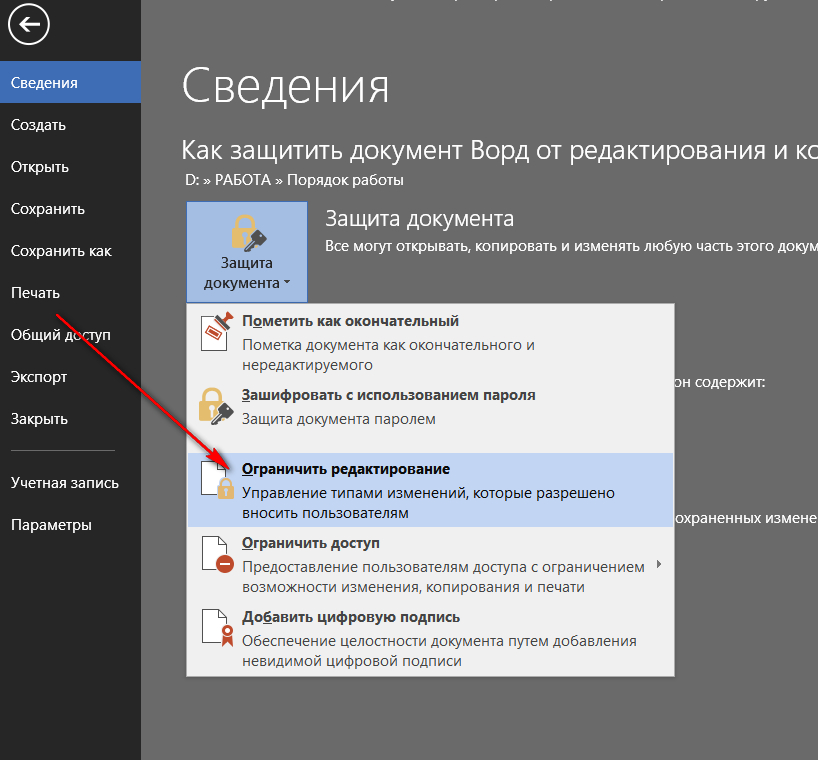
Klicka på "Gränsredigering"
- Därefter kommer vi att överföras till redigeringsfönstret, där verktygsfältet med skyddsparametrarna kommer att avslöjas till höger. Sätt i kryssrutan som anges i skärmdumpen och välj " Bara läsning"(Måste tilldelas som standard) i rullgardinsmenyn. Efter det klickar du på bottenknappen " Ja, sätt på skydd».
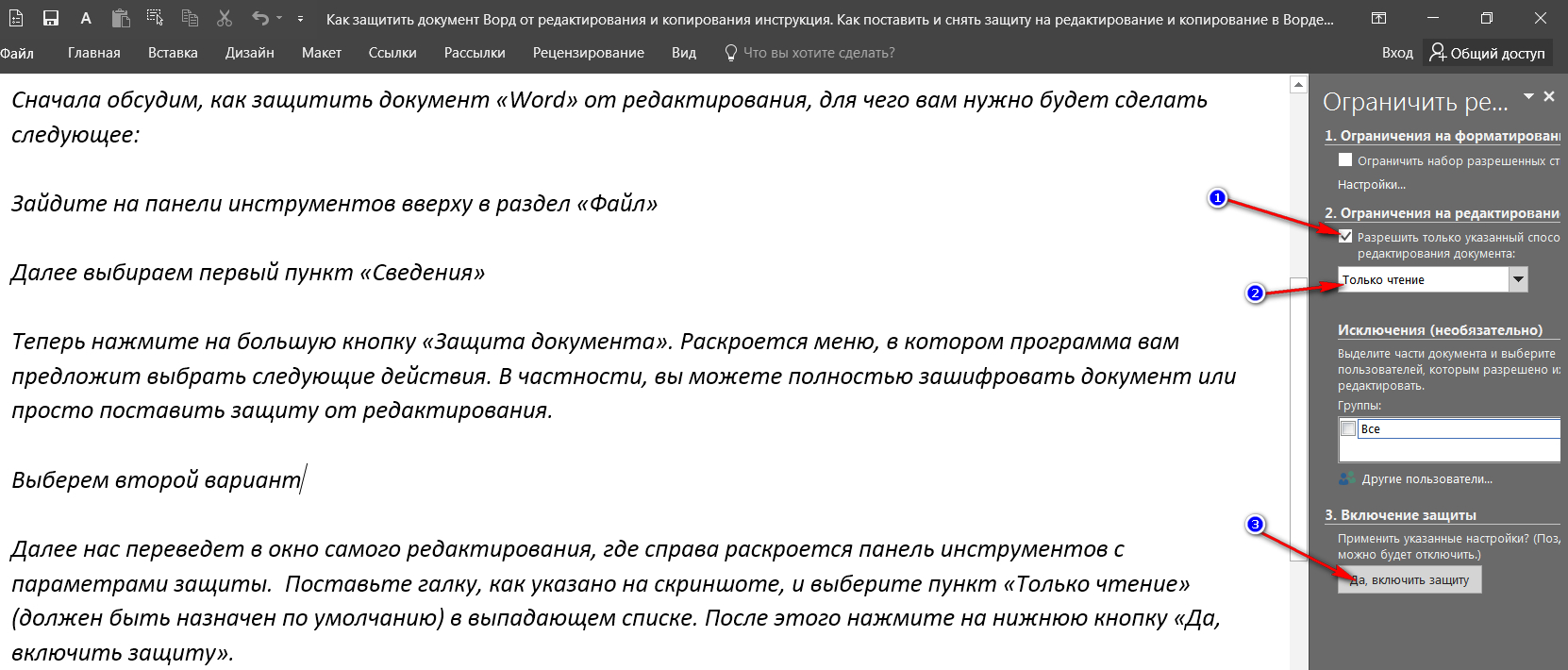
- Fönstret öppnas, där du vill ange lösenordet och bekräfta det. Lägg kryssrutan framför objektet " Lösenord", Kom med ett utmanande lösenord, var noga med att komma ihåg det och klicka på" OK" Nu kommer ditt dokument att vara tillgängligt för läsning, men ingen kan redigera det, förutom dig.
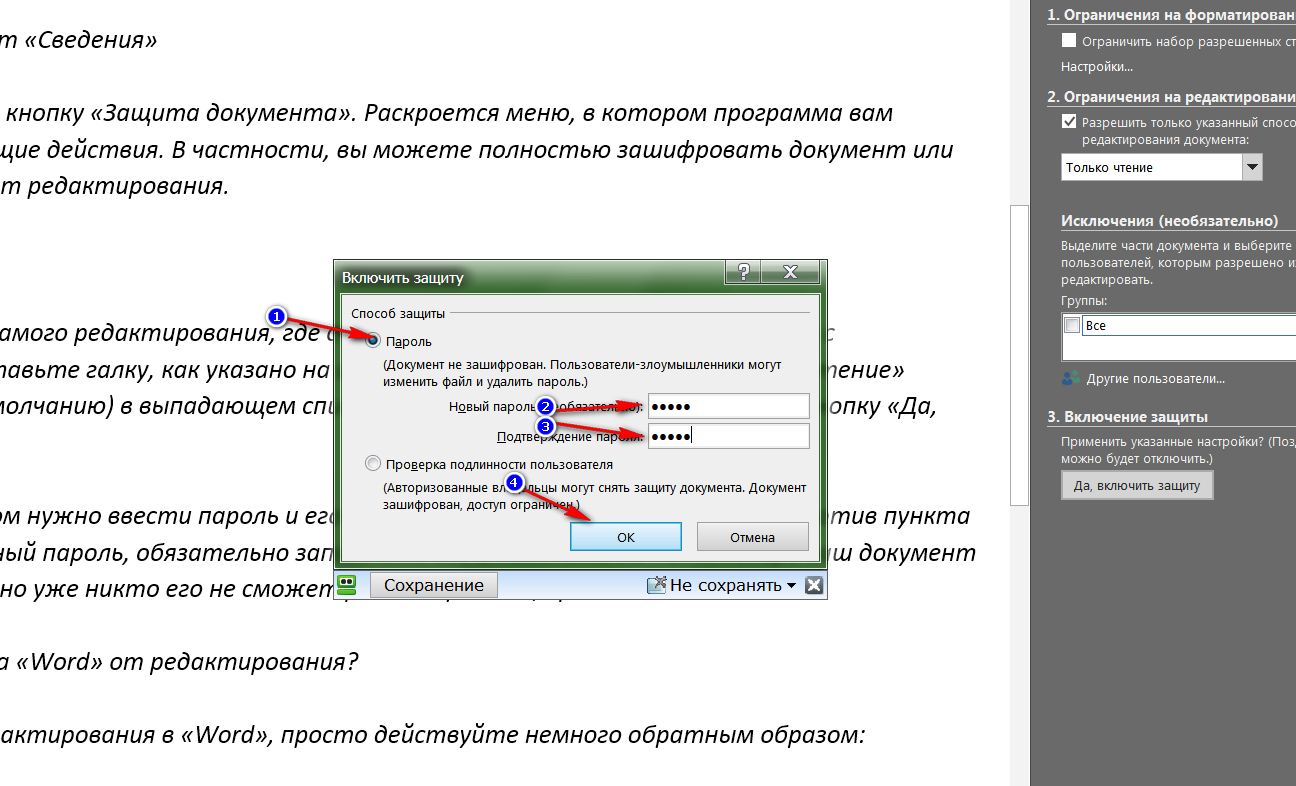
Vi går in och bekräftar lösenordet
Hur man tar bort skyddet av dokumentet "Word" från redigering?
För att ta bort skydd mot redigering i " Ord."Aktierar bara lite omvänt:
- I det högra fönstret, där vi senast defenserade, klicka nu på knappen " Inaktivera skydd».
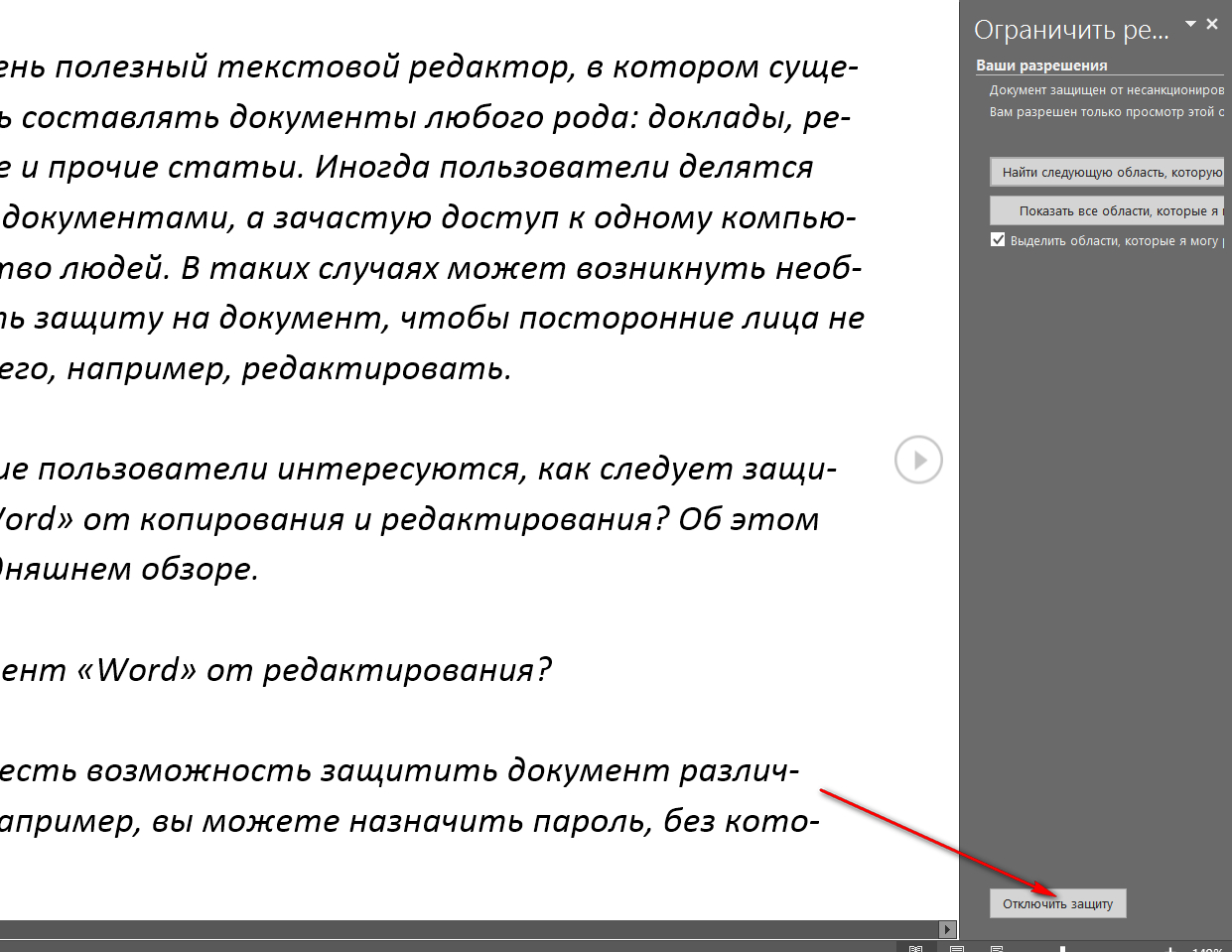
Stäng av skyddet på höger verktygsfält
- Ange lösenordet i öppningsfönstret och klicka på " OK" Allt, skyddet bort
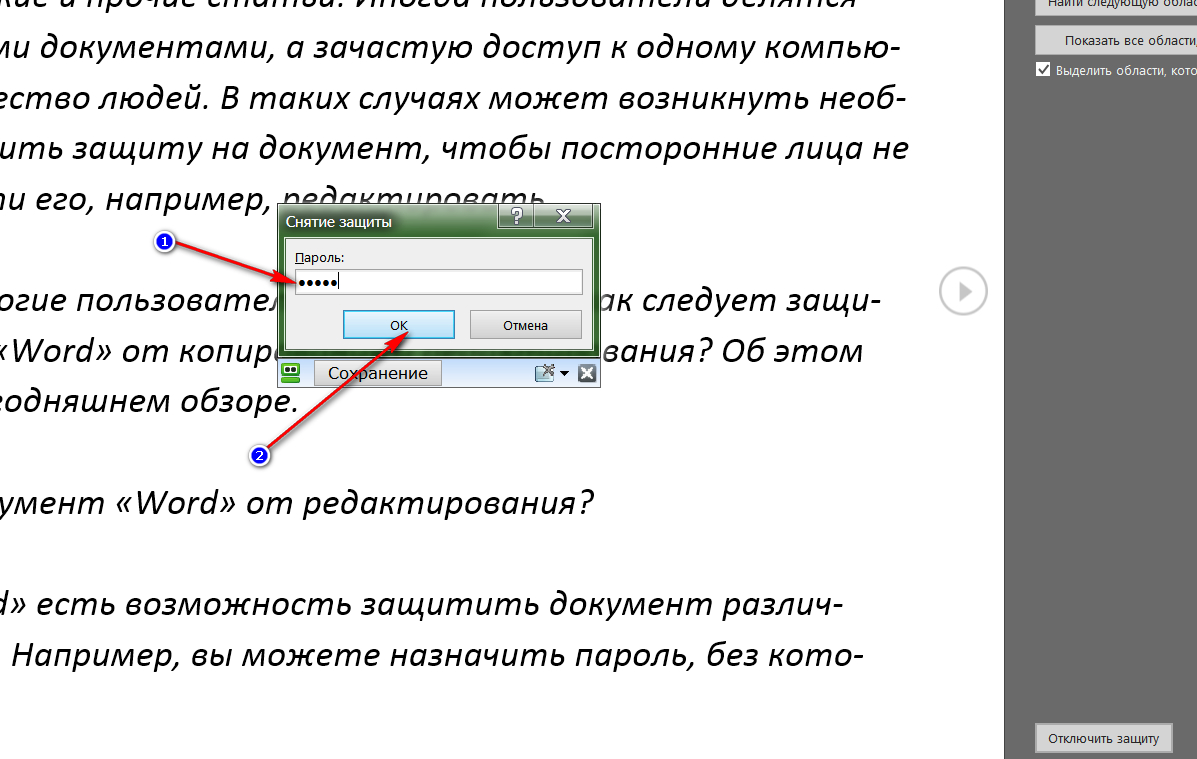
Vi anger ett lösenord
Hur skyddar du dokumentet "Word" från kopiering?
Om du vill skydda ditt dokument " Ord.»Du kan helt och hållet nära tillgång till läsning och kopiering. Således kan ingen kopiera den eller göra en skärmdump. För det här behöver du:
- Igen, som i det föregående fallet, gå till " Filinformation"Och klicka på" Dokumentskydd»
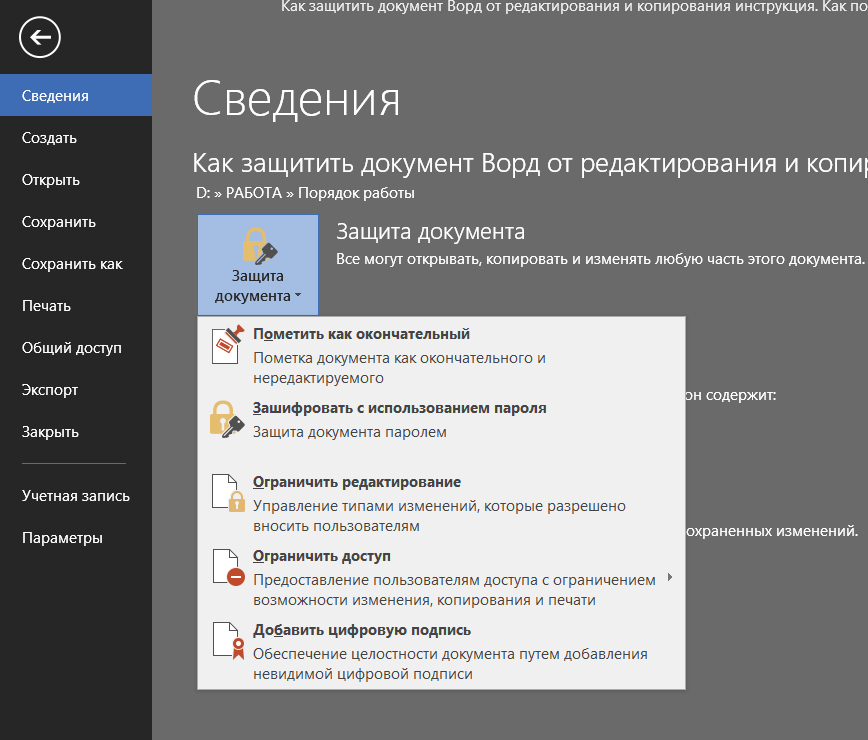
Vi går till "Dokumentskydd"
- Välj sedan objektet " Kryptera med lösenord»
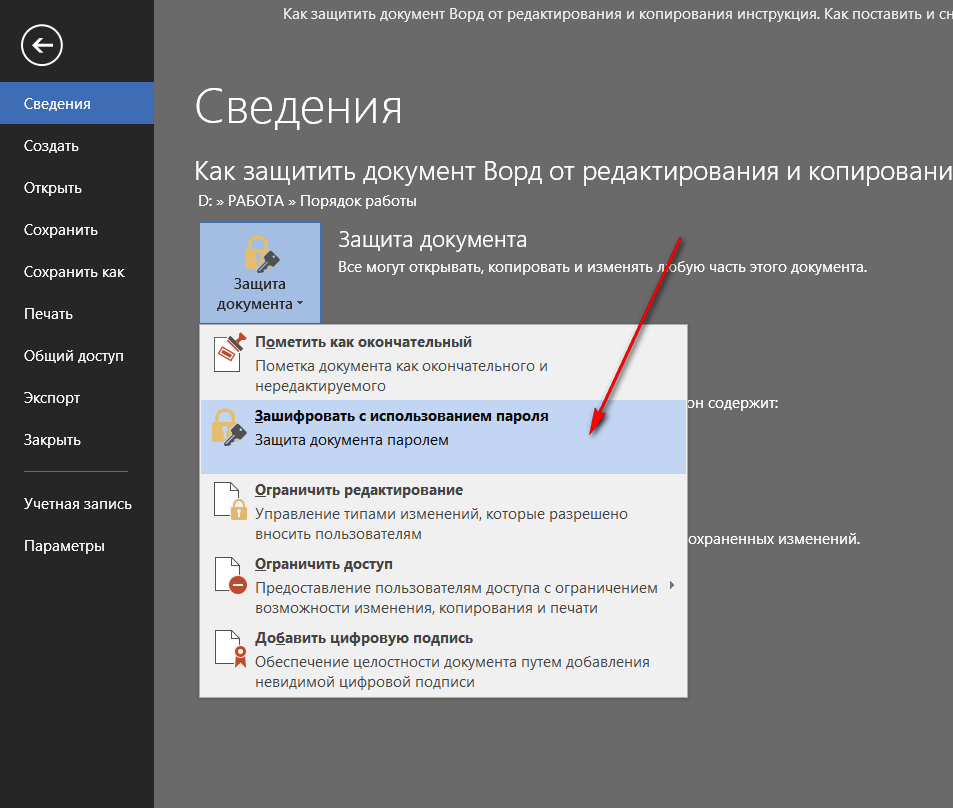
Välj "Förtrolla med ett lösenord"
- Ett fönster öppnas där du behöver ange lösenordet och klicka på " OK" Följande fönster öppnar ett annat fönster för att bekräfta lösenordet.
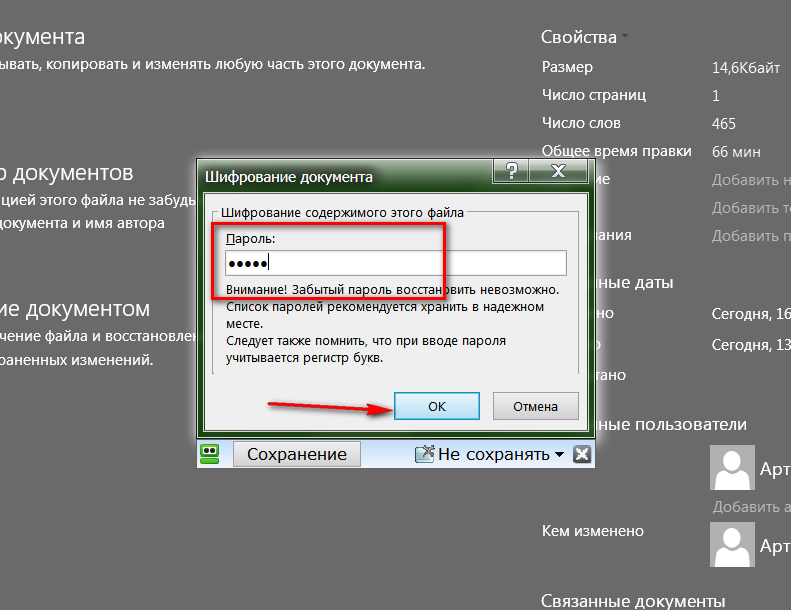
Vi anger ett lösenord
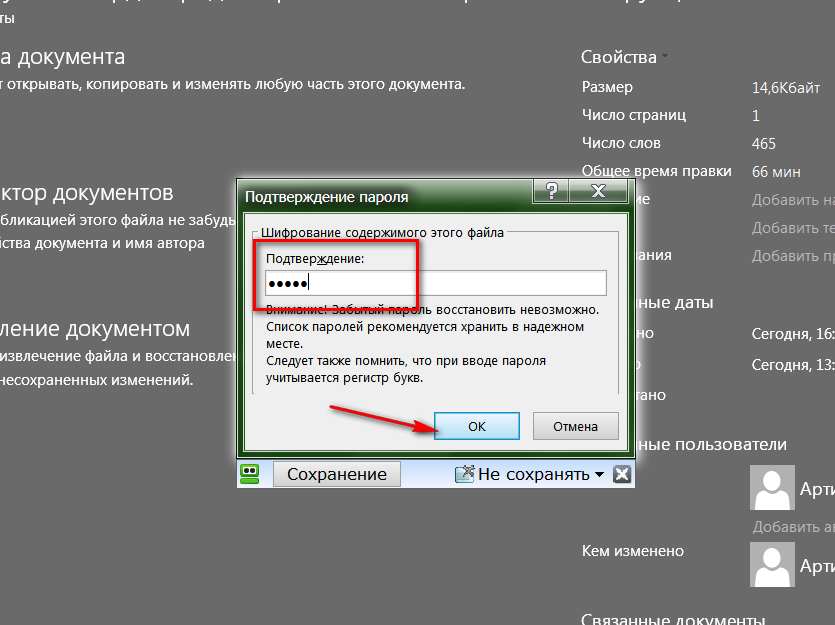
Bekräfta lösenordet
- När du lämnar dokumentet klickar du på " Spara"Förändra
Hur tar du bort skyddet av dokumentet "Ord" från kopiering?
- När du försöker öppna filen krypterad på föregående sätt, kräver programmet ett lösenordsinmatning. Ange det.
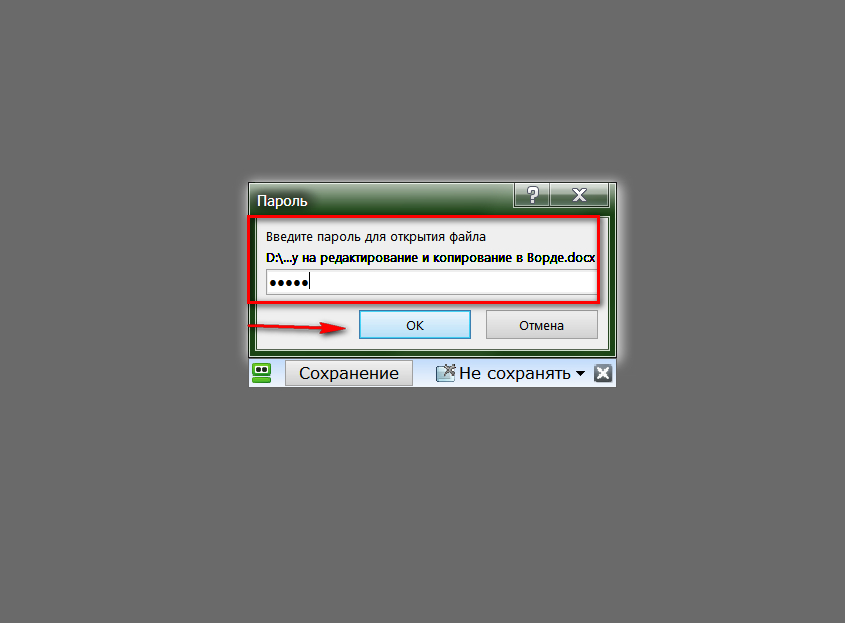
Ange lösenordet för att ange dokumentet
- Gå sedan till " Filinformation", Tryck " Dokumentskydd", Nedan kallat" s ashiforn använder lösenord».
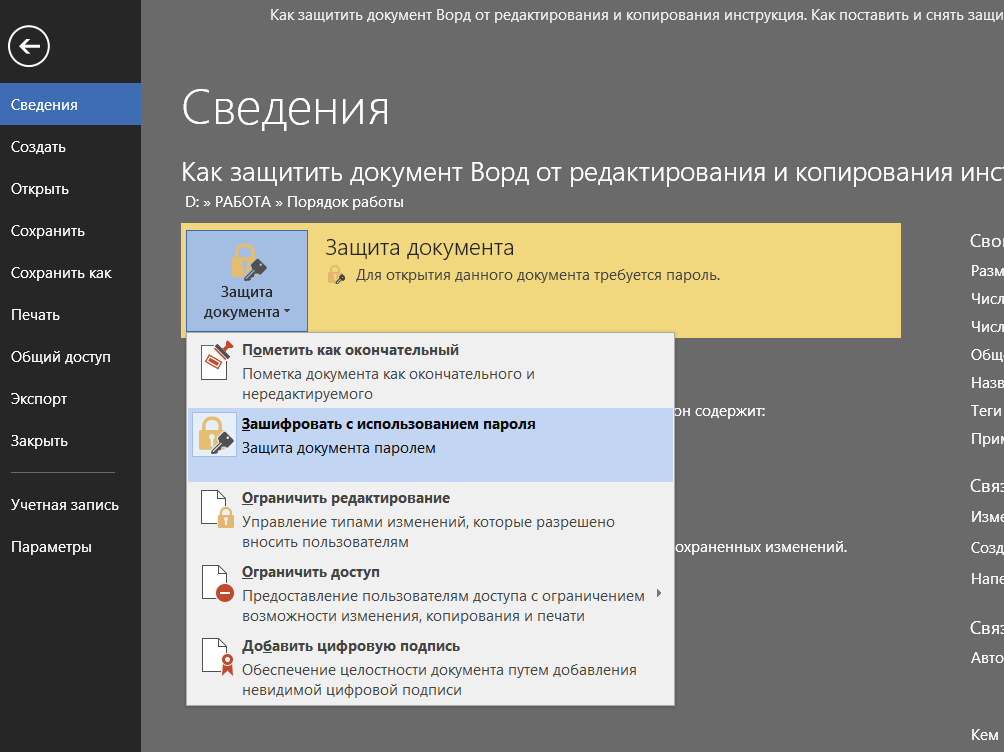
Tryck igen för att "Förtrolla med ett lösenord"
- Lämna nu lösenordsrutan tom och klicka på " OK" Därefter kommer lösenordet för skydd av kopieringsdokumentet att tas bort.
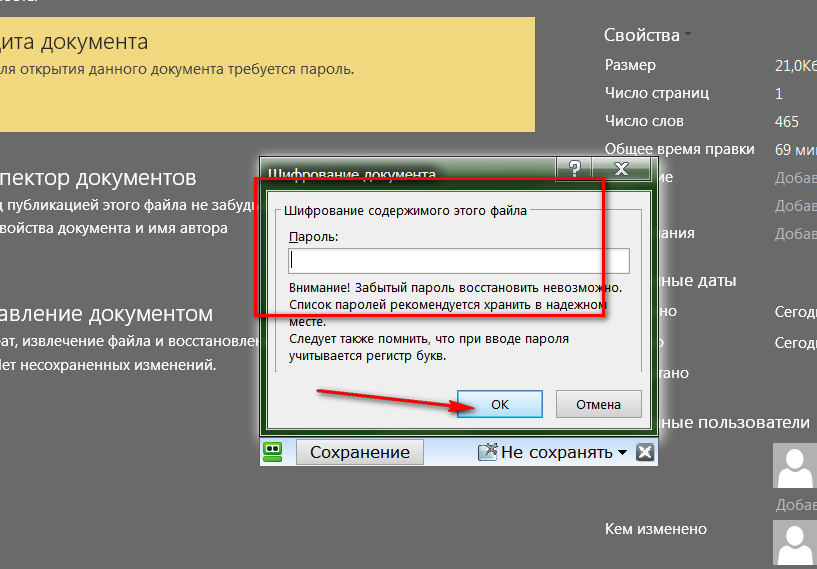
Fält "Lösenord" Lämna tomt
